Les solutions de sauvegarde d’aujourd’hui vous permettent d’automatiser la création de sauvegardes, d’établir des calendriers et de configurer des paramètres de rétention. Vous pouvez configurer un calendrier de sauvegarde pour chaque machine ou charge de travail. De cette manière, vous créez le nombre de points de récupération dont vous avez besoin et définissez la période de rétention au-delà de laquelle les points expirés sont supprimés. Pour une stratégie de sauvegarde efficace, vous avez besoin d’un nombre suffisant de points de récupération pour permettre les restaurations à un instant donné tout en gérant efficacement la consommation de stockage.
NAKIVO Backup & Replication vous permet de créer des politiques de rétention flexibles pour vos machines. Nous allons aborder ici les deux méthodes de rétention et de planification disponibles dans la solution NAKIVO.
Qu’est-ce qu’un point de récupération?
A recovery point in the context of backup refers to a specific point in time to which you can restore your data or system after a failure. A recovery point represents a copy of your data at a particular moment in time, allowing you to recover your data to that state in case of data loss, corruption, or other issues.
Les points de récupération sont un concept clé d’une stratégie de rétention de sauvegarde. Votre stratégie de protection des données et l’importance d’une charge de travail pour les opérations déterminent le nombre de points de récupération ou de copies de vos données que vous conservez, leur fréquence et à quelle époque vous pouvez remonter pour restaurer vos données. Plus précisément, la fréquence est déterminée par l’objectif de point de récupération (RPO) pour une charge de travail donnée.
Qu’est-ce que la rétention?
La rétention se réfère à la durée choisie pour conserver et stocker les points de récupération, c’est-à-dire les copies de sauvegarde de vos données. La rétention définit combien de temps les données de sauvegarde sont conservées avant d’être soit remplacées par des sauvegardes plus récentes, soit supprimées automatiquement. Les paramètres de rétention sont cruciaux pour garantir que vous avez accès aux points de sauvegarde historiques qui peuvent être utilisés pour la récupération de données et la conformité tout en supprimant les points inutiles pour assurer une consommation de stockage efficace.
La rétention dans NAKIVO Backup & Replication
NAKIVO Backup & Replication vous permet de conserver jusqu’à 4 000 points de restauration pour la sauvegarde et 40 points de restauration pour les répliques. Jusqu’à la version 10.8, une approche de rétention basée sur GFS était utilisée dans NAKIVO Backup & Replication. À partir de la version 10.8, une nouvelle approche a été introduite pour simplifier le paramétrage des dates d’expiration des points de restauration. Examinons de plus près les 2 approches et leur fonctionnement.
Approche de rétention héritée
L’approche héritée est conviviale et pratique, reposant sur le schéma de rétention grand-père-père-fils (GFS). Elle reste disponible pour les utilisateurs existants qui mettent à jour leurs déploiements de solution de la version 10.7 et antérieure à la version 10.8 et ultérieure.
Avec l’approche de rétention héritée, vous configurez les paramètres de rétention à l’étape de rétention de l’assistant de tâche de sauvegarde (étape 4 sur 5). Vous pouvez définir les paramètres de rétention suivants:
- Conserver les N derniers points de restauration. Si le nombre de points de restauration atteint le nombre spécifié, le plus ancien point de restauration est supprimé
- Conserver un point de restauration par jour pendant N jours. Le dernier point de restauration quotidien expire et est supprimé après le nombre de jours spécifié
- Conserver un point de restauration par semaine pendant N semaines. Le dernier point de restauration hebdomadaire expire et est supprimé après le nombre de semaines spécifié
Conserver un point de restauration par mois pendant N mois. Le dernier point de restauration mensuel expire et est supprimé après le nombre de mois spécifié - Gardez un point de récupération par mois pendant N mois. Le dernier point de récupération mensuel expire et est supprimé après le nombre spécifié de mois
- Gardez un point de récupération par an pendant N années. Le dernier point de récupération annuel expire et est supprimé après le nombre spécifié d’années
Pour plus de détails, consultez notre article de blog sur comment fonctionne la rétention GFS en pratique.
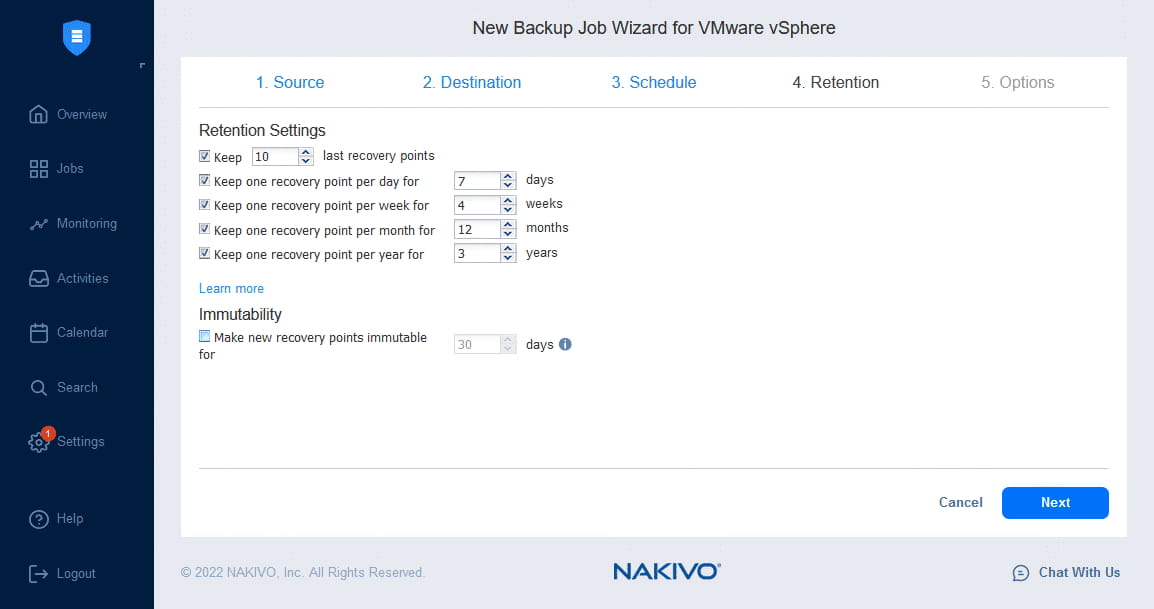
À ce stade de l’assistant, vous pouvez également activer l’immuabilité pour les points de récupération et les rendre immuables pendant une période personnalisée pour une meilleure protection. L’immuabilité utilise l’approche write-once-read-many (WORM). Les points de récupération avec immuabilité activée ne peuvent pas être supprimés ou modifiés par le ransomware et d’autres malwares ou utilisateurs (à l’exception de l’utilisateur root pour le type Local Folder de de référentiel).
Ce schéma de rétention GFS permet de récupérer des données à partir de points de récupération anciens si, par exemple, les données ont été supprimées ou corrompues il y a longtemps et que ces données ne sont pas présentes dans les derniers points de récupération. Notez toutefois qu’il peut y avoir des inconvénients à cette approche également en fonction du scénario. Avec un point de récupération conservé pour n’importe quel jour, semaine, mois ou année, plus le point de récupération est ancien, moins il est granulaire.
Nouvelle approche de rétention
Dans la version 10.8, NAKIVO Backup & Replication a introduit une nouvelle approche de conservation. Si vous mettez à jour NAKIVO Backup & Replication vers la version 10.8 (ou ultérieure) à partir d’une version plus ancienne, vous pouvez choisir si vous souhaitez continuer à utiliser l’ancienne approche de conservation pour les tâches existantes et lors de la création de nouvelles tâches. Vous pouvez utiliser la nouvelle approche de conservation pour les nouvelles tâches ainsi que basculer les tâches existantes de l’ancienne approche. L’interface utilisateur proposera différentes méthodes de passage à la nouvelle approche, telles que configurer la tâche à nouveau ou mapper les paramètres de conservation hérités existants vers les nouveaux paramètres de conservation.
Alternativement, vous pouvez configurer le produit pour utiliser la nouvelle approche de conservation et migrer les paramètres de conservation de tâche existants vers la vue de la nouvelle approche. Cette option est également disponible si vous importez la configuration de NAKIVO Backup & Replication d’une version plus ancienne vers la version 10.8. Le produit mappe tout ce qui est possible d’être mappé de l’ancienne configuration de planification et de conservation vers la nouvelle configuration de planification et de conservation fusionnée.
Remarque : Après avoir basculé une tâche ou une configuration de produit vers la nouvelle planification, il est impossible de revenir au mode de conservation hérité.
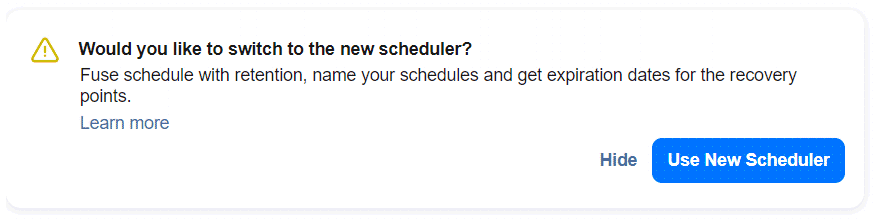
Lorsque vous installez NAKIVO Backup & Replication 10.9 et ultérieur à partir de zéro (une installation propre du produit), vous n’obtenez que la nouvelle approche de rétention. La nouvelle approche est utilisée pour les tâches de sauvegarde et de copie de sauvegarde (pas pour les tâches de réplication). L’étape de rétention dans l’assistant de tâche a été supprimée et fusionnée avec l’étape Planification. Cette approche vous permet de configurer une politique de rétention spécifique pour chaque planification. Il est possible de définir une rétention spécifique pour chaque planification. Après expiration, un point de récupération est supprimé du référentiel de sauvegarde. L’immuabilité des points de récupération est également disponible et peut être définie pour la période de temps nécessaire.
L’idée de la nouvelle approche est d’utiliser des règles de planification, par exemple, exécuter tous les jours et conserver pendant 10 jours. Cela donne également à chaque point de récupération une date d’expiration, c’est-à-dire une date claire à laquelle le point expirera. Les dates d’expiration seront affichées dans le référentiel de sauvegarde. Pour voir les détails :
- Accédez à Paramètres > Référentiels et sélectionnez le référentiel de sauvegarde nécessaire.
- Sous Sauvegardes, sélectionnez une sauvegarde pour voir tous les points de récupération.
Avec l’approche de conservation héritée, les points de restauration n’ont pas de date d’expiration définie. Par conséquent, un point de restauration inutile ne peut pas être supprimé avant la prochaine exécution de la tâche ou jusqu’à ce qu’une tâche soit désactivée. Les paramètres de conservation héritée sont appliqués lors de la prochaine exécution de la tâche, mais la suppression manuelle d’un point de restauration est possible. La désactivation d’une tâche utilisant la conservation héritée signifie que les points de restauration ne seront pas automatiquement supprimés jusqu’à ce que la tâche soit à nouveau exécutée. Vous pouvez en savoir plus sur comment les dates d’expiration des points de restauration sont calculées.
Avec la nouvelle approche, les règles de suppression manuelle sont les mêmes, mais la suppression automatique ne dépend plus des exécutions de tâches. La nouvelle approche de conservation rend clair comment la conservation dépend d’un planning configuré.
Pour les deux approches, les points de restauration ne peuvent pas être supprimés dans certains cas, par exemple, lorsque un point de restauration dépend d’un autre point de restauration (plus ancien). Tout point (sauf le dernier) peut être supprimé manuellement à moins que d’autres points de restauration ne dépendent de celui-ci. Vous pouvez toujours définir une conservation personnalisée (à la fois avec les approches héritées et nouvelles) pour chaque point de restauration spécifique (la date d’expiration n’est pas verrouillée pour un point de restauration).
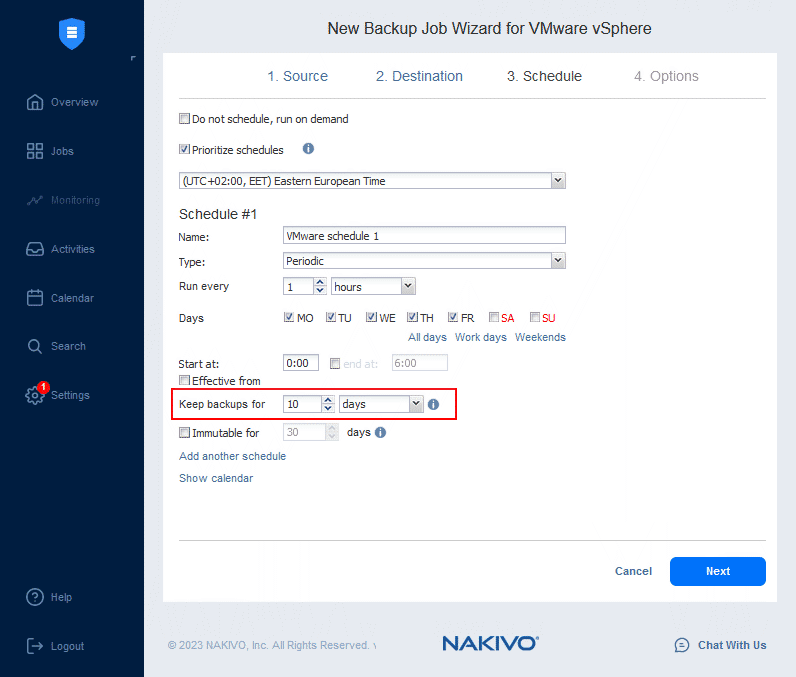
Avec le nouveau planning et l’approche de conservation, vous pouvez créer les plannings suivants:
- Périodique (exécution à une heure/date spécifique, exécution toutes les N minutes, toutes les heures, tous les jours, etc.)
- Hebdomadaire
- Mensuel
- Annuel
Pour chaque planning, vous pouvez définir pendant combien de temps conserver un point de restauration. Vous pouvez garder les sauvegardes pour :
Pour chaque planification, vous pouvez définir la durée de conservation d’un point de récupération. Vous pouvez conserver des sauvegardes pour :
- N days
- N weeks
- N months
- N years
Vous pouvez créer et configurer plusieurs planifications pour une seule sauvegarde ou un travail de copie de sauvegarde. Chaque planification peut avoir ses propres paramètres de rétention.
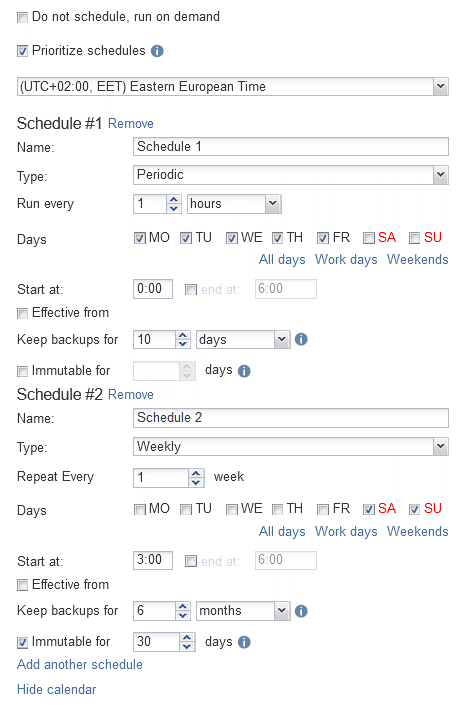
Lorsque vous terminez le programme d’installation et exécutez une sauvegarde ou un travail de copie de sauvegarde (y compris dans les cas où vous ne planifiez pas un travail et l’exécutez à la volée), un écran de bienvenue avec les options de rétention et le champ d’application du travail s’affiche. Vous pouvez sélectionner de conserver les points de récupération pendant N jours, semaines, mois ou années. Vous pouvez également choisir une planification préconfigurée, et la rétention dans cette planification sera appliquée.
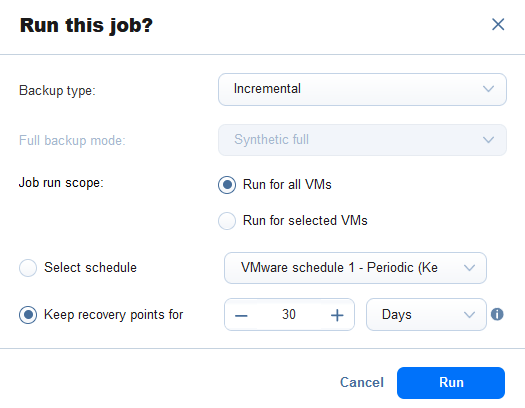
Travail de copie de sauvegarde
Les travaux de copie de sauvegarde offrent des paramètres similaires à ceux des travaux de sauvegarde, y compris la planification et les paramètres de rétention. Toutefois, un travail de copie de sauvegarde dispose d’une option supplémentaire : Conserver une copie exacte de la sauvegarde source
Si vous choisissez cette option, le travail de copie de sauvegarde génèrera et préservera une copie identique de la sauvegarde d’origine avec ses points de récupération. Pour établir une politique de rétention alternative, désélectionnez cette case à cocher et sélectionnez l’une des alternatives proposées ci-dessous. Cette option particulière n’est visible que si Disque a été choisi comme Destination lors de l’étape précédente.
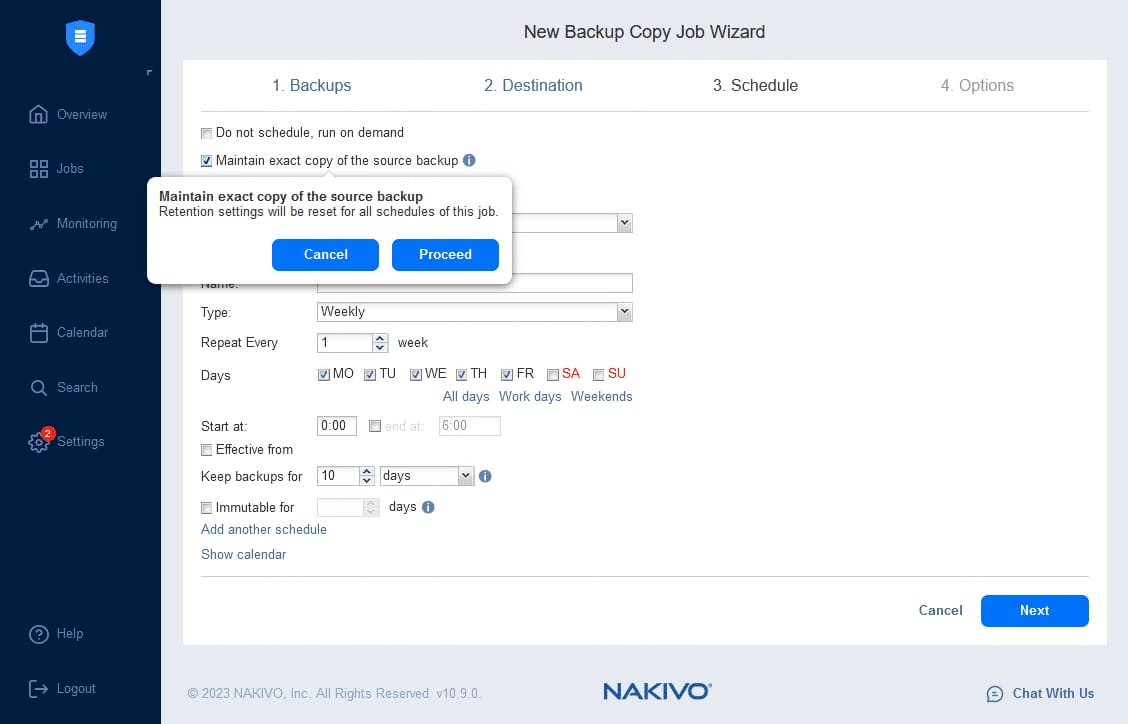
À travers les paramètres de rétention de l’emploi du temps, vous pouvez établir une politique de rétention distincte pour les points de récupération basée sur chaque planification de tâche et sur une période de temps donnée. Par exemple, vous définissez une planification de tâche pour Conserver les sauvegardes pendant : 3 jours et la tâche s’exécute tous les jours ouvrables à 12h00. Si le point de récupération est créé (la sauvegarde est terminée) à 13h30, un point de récupération produit un lundi expirera le jeudi à 13h30. NAKIVO Backup & Replication effectue des évaluations horaires de tous les points de récupération pour garantir la suppression rapide de ceux qui ont expiré.
Comment prolonger la date d’expiration d’un point de récupération?
Pour prolonger la date d’expiration des points de récupération existants stockés dans un référentiel de sauvegarde:
- Allez dans Paramètres > Référentiels et sélectionnez un référentiel de sauvegarde où la sauvegarde nécessaire est stockée (par exemple, Référentiel intégré).
- Cliquez sur le nom de la sauvegarde nécessaire (Windows-VM dans cet exemple).
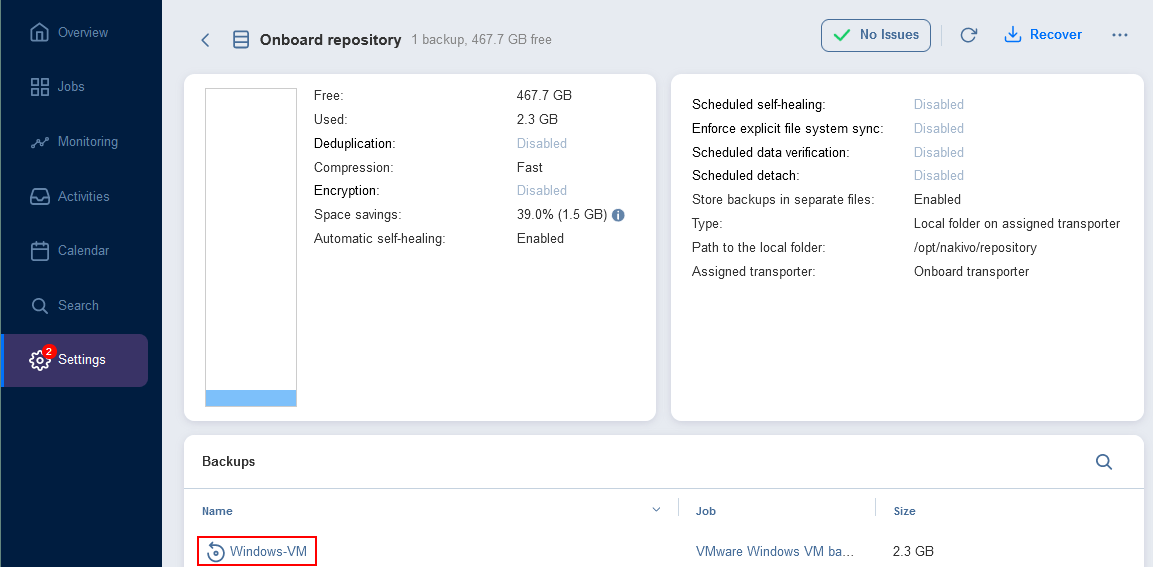
- Vous pouvez voir tous les points de récupération pour la sauvegarde sélectionnée. Passez la souris sur un point de récupération, cliquez sur l’icône …, et cliquez sur Modifier dans le menu qui s’ouvre.
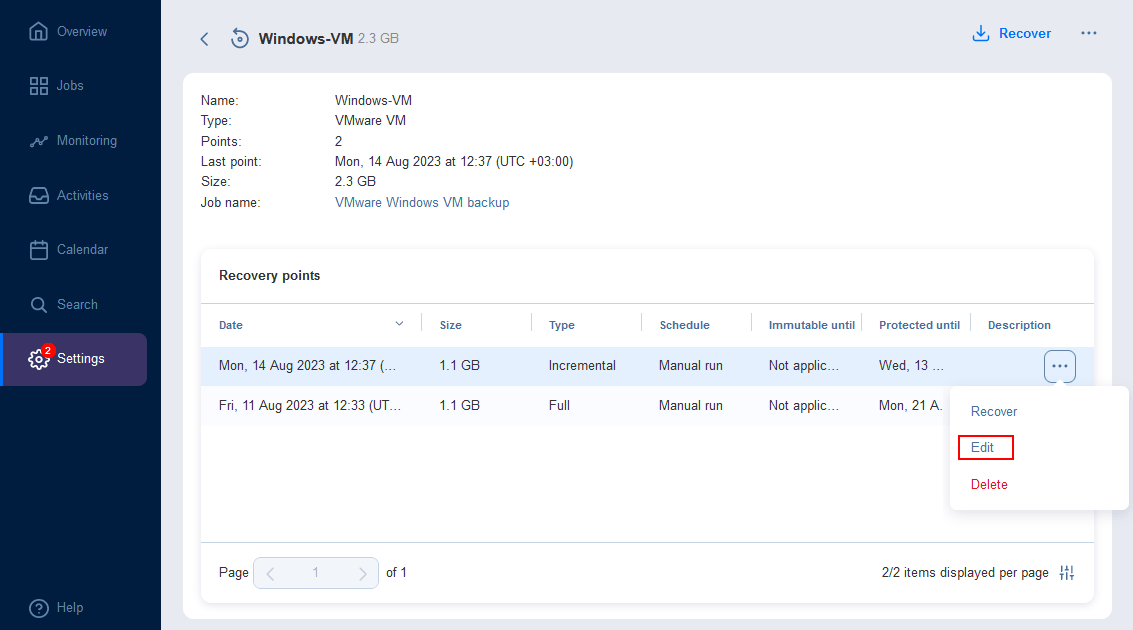
- Dans la fenêtre qui s’ouvre, vous pouvez voir les paramètres de rétention existants pour le point de restauration. Dans notre exemple, les paramètres sont configurés pour protéger le point de restauration jusqu’au 13 septembre 2023. Vous pouvez sélectionner Conserver indéfiniment ou cliquer sur la date actuelle pour changer la date d’expiration.
- Une fois que vous avez cliqué sur la date, un calendrier s’ouvre dans une autre fenêtre de l’interface web. Sélectionnez une nouvelle date et cliquez deux fois sur Appliquer.
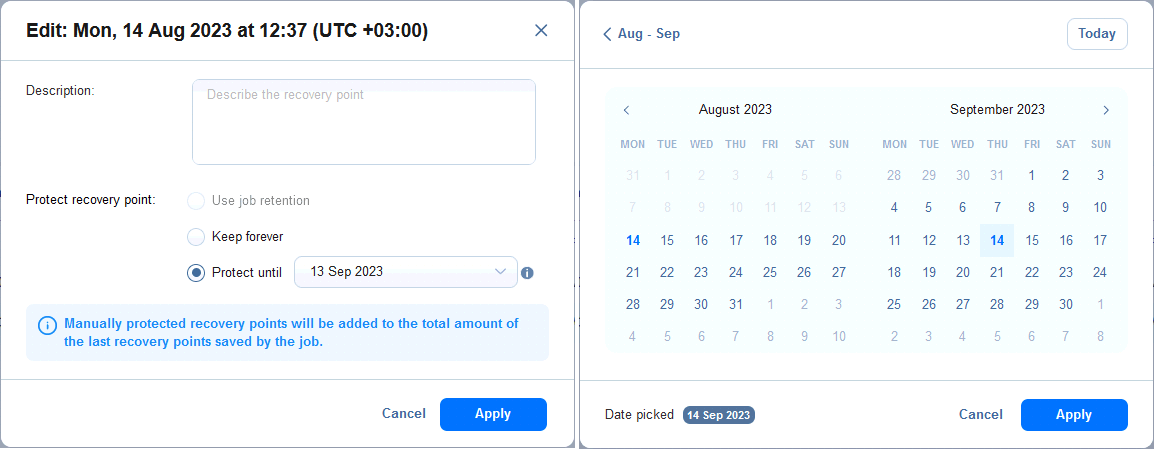
La nouvelle date d’expiration a été définie dans les paramètres de rétention pour le point de restauration existant.
Source:
https://www.nakivo.com/blog/data-retention-policy-setup-with-nakivo/













